
Мазмұны:
- Автор John Day [email protected].
- Public 2024-01-30 10:23.
- Соңғы өзгертілген 2025-01-23 14:51.

Менің мақсатым mXY тақтасын XY плоттерлік сурет салу машинасы төмен етіп жасау болды. Сондықтан мен бұл жобаны жасағысы келетіндерге жеңілдететін тақта жасадым. Алдыңғы жобада 2 дана Nema17 қадамдық қозғалтқыштарды пайдалану кезінде бұл тақта 2 дана 28YBJ-48 DC 5V 4 Phase 5 сымды қадамдық қозғалтқыштарды пайдаланады. Алдыңғы жобада Arduino Uno R3 микроконтроллер ретінде және Adafruit Motor Shield мотор жүргізушісі ретінде қолданылды. Бұл тақтада Atmega328P және ULN2003 қадамдық драйвері қолданылады. Осылайша сіз бұл жобаны бір тақтаймен жасай аласыз. Бұл жобаға қуат тұтыну үшін 5В 1А адаптері немесе қуат банкі жеткілікті. Ең жоғары ток екі қозғалтқыш жұмыс істеп тұрған кезде 0,4А ретінде байқалды.
Бейнеде көрсетілген тақта - бұл сынақ нұсқасы, тақтаның жаңартылған және жаңартылған нұсқасы төмендегі сілтемеде. Сондай -ақ, дәнекерлеуді қаламайтындар үшін mXY тақтасы PCBWay Bazaar -да барлық компоненттері жинақталған түрде сатылады. Бұл қолдау үшін PCBWay -ге үлкен рахмет.
$ 0 Жаңа мүшелер үшін бірінші тапсырыс және PCB трафаретінің төмен бағасы
1 -қадам: ПХД алыңыз

Бұл жобада біз mXY тақтасы бар XY Plotter Drawing машинасын жасаймыз. Drawing Robot көмегімен суреттерді қабырғаға, панельге немесе А4 форматындағы қағазға салуға болады. Сіз суреттерді немесе мәтінді басып шығара аласыз. Құрылғы - қарапайым қаламмен, кейбір қозғалтқыштармен және жіппен сурет салатын қарапайым құрылғы. Бұл жобаға қажетті барлық жабдықтар төменде көрсетілген. Біз сурет салуды басқару үшін Polargraph бағдарламасын орнатуды және қолдануды үйренеміз.
ПХД алыңыз - схемалық - Gerber файлдары - БОМ тізімі:
www.pcbway.com/project/shareproject/mXY_Board_Low_Budget_XY_Plotter_Drawing_Robot_Board.html
2 -қадам: ПХД үшін қажетті компоненттер

MXY жинақталған нұсқасы жақын арада PCBWayer Bazaar -да қол жетімді болады:
Жүктеушісі бар 1x ATmega328P-PU:
2x ULN2003 DIP16:
2x 28YBJ-48 5V 5 сымды қадамдық мотор:
1x CH340G SOP16:
B типті USB розеткасы:
DIP ұясы 28/16 түйреуіштер:
12/16 МГц кристалы:
L7805 TO-220:
10uF конденсаторы:
22pF/0.1uF/10nF керамика:
Жарық диоды:
Резистор 10K/1K:
Қуат ұясының розеткасы:
2 істікшелі терминал блогы:
Еркек пин тақырыбы:
2x JST B5B-XH қосқышы:
1x MG90S серво моторы:
GT2 шкив 16 тіс жинағы:
GT2 резеңке белбеуі (5M):
3 -тен 1 -ге секіргіш сым:
Дәнекерлеу құралдары:
3 -қадам: Қосылымдар

Қозғалтқыштар мен серво үшін ұзартқыш сым қажет болады.
5M ұзартқыш сымы:
Қосымша ақпарат алу үшін:
4 -қадам: Гондола мен кронштейн

Сіз гондола мен қадамдық қозғалтқышты бекітуге арналған 3D модельдерді ZIP файлынан таба аласыз 'Gondola_Bracket_Models'
github.com/MertArduino/mXY-board-xy-plotter-drawing-machine
3D модельдер үшін JGAURORA A5S 3D принтері қолданылды:
5 -қадам: бастапқы код
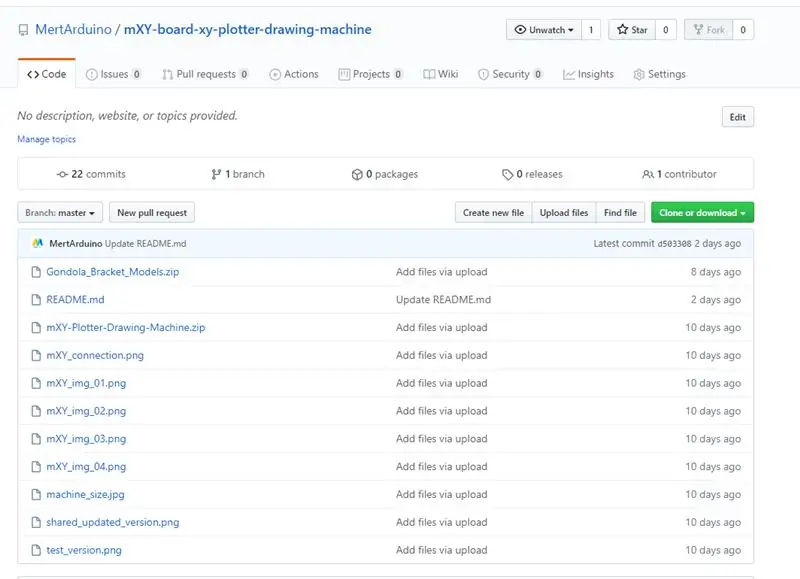
- Ол Arduino IDE v1.8.5 & Processing v2.2.1 -де жақсы жұмыс істейді
- Arduino IDE v.1.8.5 жүктеу және орнату
- Processing v2.2.1 https://processing.org/download/?processing жүктеп алыңыз және орнатыңыз
- MXY-Plotter-Drawing-Machine жүктеу
6 -қадам: Arduino бастапқы коды
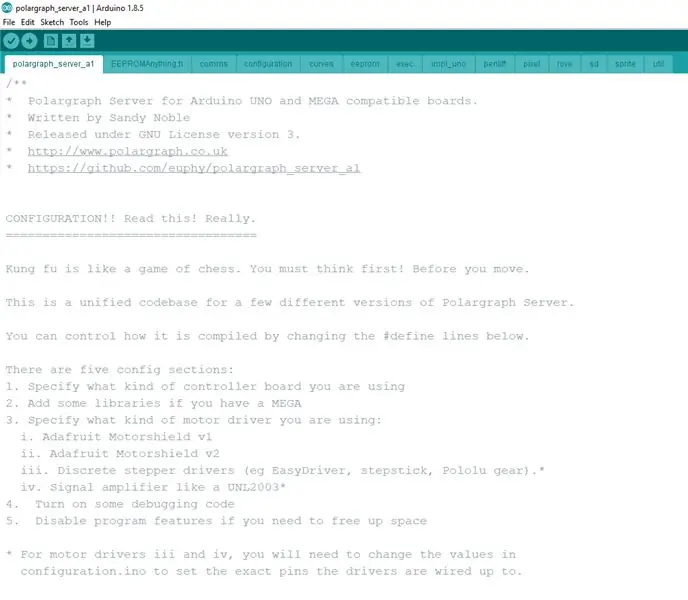
- MXY-Plotter-Drawing-Machine / arduino-source-code-librarys / libraries қалтасына өтіңіз.
- Arduino-source-code-libraries / librarys мазмұнын C: / Users / YourPCname / Documents / Arduino / libraries қалтасына көшіріңіз.
- MXY-Plotter-Drawing-Machine / arduino-source-code-libraries қалтасына өтіңіз.
- Polargraph_server_a1 қалтасын көшіріп, оны C: / Users / YourPCname / Documents / Arduino қалтасына қойыңыз.
-
«Polargraph_server_a1.ino» файлы ULN2003 драйвері мен 28YBJ-48 сатылы қозғалтқыш үшін өңделген көшірме болып табылады. Сіз түпнұсқаны мына жерден ала аласыз
- Arduino IDE ашыңыз
- Файл -> Эскиз кітабы -> polargraph_server_a1 | өтіңіз Polargraph_server_a1 бастапқы кодын ашыңыз.
- Құралдар -> Тақта -> Arduino/Genuino Uno бөліміне өтіңіз Тақтаны таңдаңыз
- Құрал -саймандар тақтасындағы «тексеру» түймесін басып, оны жинап көріңіз.
- Егер ол құрастырылса, оны жүктеу үшін құралдар тақтасындағы «жүктеу» түймесін басыңыз.
- Мұны істегеннен кейін, сіз оның дұрыс жұмыс істеп тұрғанын растауыңыз керек - тақтадағы сериялық мониторды пайдаланып, әр секунд сайын «ДАЙЫН» шығаратынына көз жеткізу үшін 57600 байды орнатыңыз.
7 -қадам: бастапқы кодты өңдеу
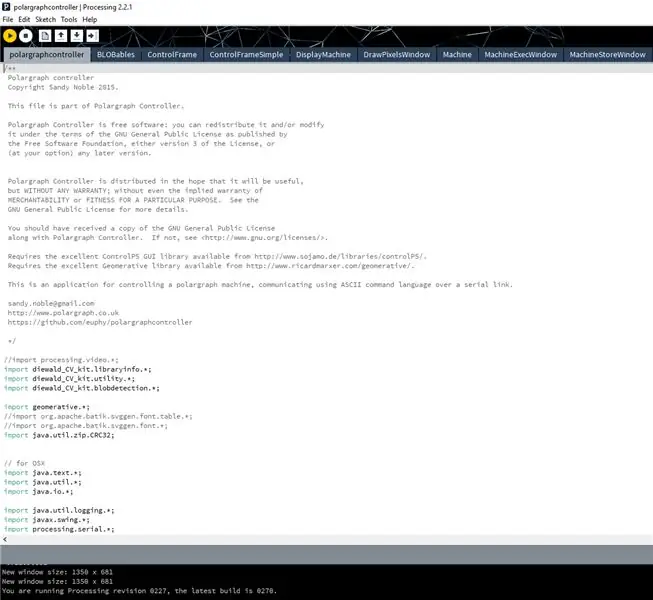
- MXY-Plotter-Drawing-Machine / processing-source / Processing librarys қалтасына өтіңіз.
- Processing-source / Processing librarys мазмұнын C: / Users / YourPCname / Documents / Processing / libraries қалтасына көшіріңіз.
- Полярграфконтроллер қалтасын көшіріп, оны C: / Users / YourPCname / Documents / Processing қалтасына қойыңыз.
- Ашық өңдеу
- Файл -> Эскиз кітабы -> полярграфконтроллер | тармағына өтіңіз Полярграфконтроллер қосымшасының бастапқы кодын ашыңыз.
- Эскизді іске қосу үшін құралдар тақтасындағы Іске қосу түймесін басыңыз.
8 -қадам: полярграф контроллері
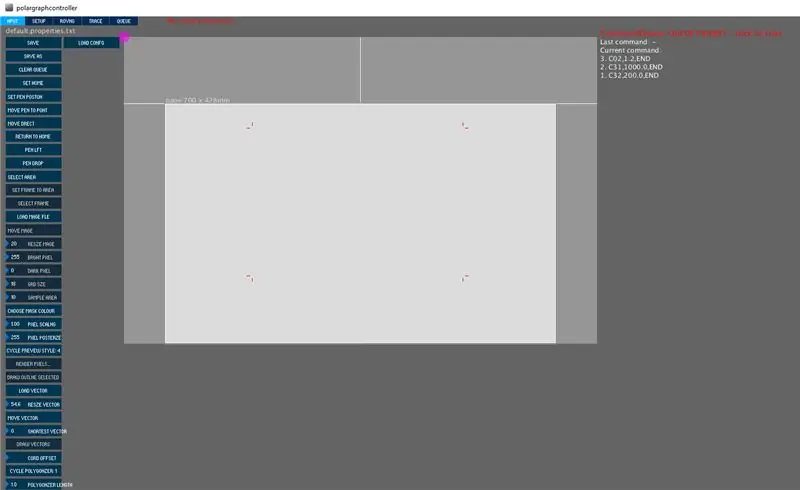
Полярграф контроллері Copyright Sandy Noble 2018 -
Қадамдық мотор сипаттамалары
- Құралдар тақтасындағы ОРНАТУ түймесін басыңыз.
- MM PER REV мәнін 64 деп анықтаңыз
- STEPS PER REV үшін мәнді 4076 ретінде анықтаңыз
- MOTOR MAX SPEED мәнін 1000 деп анықтаңыз
- MOTOR ACCELERATION мәнін 200 деп анықтаңыз
- 28BYJ-48 қадамдық қозғалтқышы туралы қосымша ақпарат алу үшін:
Машина өлшемдері
- Есіңізде болсын, сіздің құрылғыңыздың өлшемі сіздің бетіңіздің өлшемімен бірдей емес.
- Сіздің PAGE немесе AREA өлшемі кішірек болады.
- Машина ені - бұл жұлдызшалардағы екі жақын нүктенің арасындағы қашықтық (екі шығыр арасындағы). Машинаның ені бойынша екі шығыр арасындағы өлшемді реттеңіз
- Машина биіктігі - бұл жұлдызша осінен сызба (тақта) аймағының түбіне дейінгі қашықтық. Машинаның биіктігін реттеңіз (шкив пен панельдің соңы арасындағы биіктік)
- Машина өлшемдерінен кейін, сіз салатын аумақтың өлшемін реттеңіз. (Егер сіз A4 қағазына сурет салатын болсаңыз, A4 өлшемін орнатыңыз.)
- Бастапқы нүкте - бұл сиқырлы нүкте, бұл сіздің машинаның жоғарғы жиегінен 120 мм төмен (12 см) орталық сызықта.
- Содан кейін алдымен Орталық бетті шертіңіз, содан кейін Page Pos Y мәнін 120 орнатыңыз.
- Екіншіден, Home Home Point орталығын нұқыңыз және Home Pos Y мәнін 120 орнатыңыз.
Серво қозғалтқышы (қалам) параметрлері
- Pen Up Position және Pen Down Position мәндері - сервоқозғалтқыштың жұмыс бұрышы.
- Сериялық порт түймесін басып, қосылған құрылғылар тізімінен Arduino портын таңдаңыз.
- Дұрыс порт таңдалған кезде, «Сериялық қосылым жоқ» дисплейі ЖАСЫЛ болады және оған қосылған порт нөмірі көрсетіледі.
- «Командалық кезек» түймесін басыңыз және пәрменді беру іске қосылады.
- Upload Lift Range түймесін басыңыз, содан кейін Test Lift Range пернесін басып, servo мотор бұрышын тексеріңіз.
Соңғы параметрлер - векторлық кескінді жүктеңіз және басып шығаруды бастаңыз
- Параметрді сақтаңыз. Бағдарламаны қосқан сайын параметрлерді жүктеңіз.
- Енгізу қойындысын нұқыңыз және бағдарламаның негізгі экранына өтіңіз.
- Содан кейін біз гондоланы «Үйді орнату» үшін қолмен орнатамыз. Гондоланы қолмен жылжытыңыз және оны бұрын анықталған үй нүктесіне жылжытыңыз. Гондоланы «Үйді орнату» түймесін басар алдында әр сурет алдында осылайша реттеу керек.
- Бұл реттеу аяқталғаннан кейін, Үйді орнату және Қаламның орналасуын орнату түймешігі басылады.
- Суретті көрсету үшін «Ауданды орнату» түймесін басыңыз. Содан кейін сурет салу үшін барлық қажетті параметрлерді орнату үшін Фреймді аумаққа орнату түймешігін басыңыз.
Векторды салу
- Кез келген векторлық суретті табыңыз. Кез келген түрлендіргіш платформасынан суретті SVG форматына түрлендіріңіз.
- Бағдарламадан Векторды жүктеу пәрменін таңдаңыз. Resize Vector көмегімен сурет өлшемін реттеңіз. Move Vector көмегімен суретті қажетті аймаққа жылжытыңыз. Содан кейін басып шығарылатын аумақты «Ауданды таңдау» және «Кадрды аумаққа орнату» арқылы реттеңіз.
- Ақырында, машинаны іске қосу үшін Векторды салу пәрменін нұқыңыз.
Қосымша ақпарат алу үшін:
Ұсынылған:
Тақталар тақтасы: Электронды тоқыма прототиптер тақтасы: 5 қадам (суреттермен)

ThreadBoard: Электронды тоқыма жылдам прототиптеу тақтасы: ThreadBoard V2-дің 3D басып шығарылмайтын нұсқасы үшін нұсқаулықты мына жерден табуға болады. ThreadBoard-дің 1-нұсқасын мына жерден табуға болады. электронды тоқыма бұйымдарын жылдам прототиптеу үшін
Arduino Uno көмегімен 20 доллардан төмен адам іздейтін робот: 9 қадам

Arduino Uno -ны қолданатын адам іздейтін робот 20 доллардан төмен: сондықтан мен бұл роботты шамамен бір жыл бұрын жасағанмын және маған ұнады, ол сізге кез келген жерде және барлық жерде жүре алады. бұл ит үшін ең жақсы нұсқа. ол әлі күнге дейін жанымда. Сондай -ақ, менде youtube арнасы бар, онда сіз оны жасау процесін көре аласыз
LP-2010 AES17 1998 Коммутациялық күшейткіш төмен өту (төмен өту) сүзгісі: 4 қадам

LP-2010 AES17 1998 ауыспалы күшейткіштің төмен өтуі (төмен өту) сүзгісі: бұл өте жақсы өткізгіштігі бар D классының күшейткіші. Жақсы жұмыс, суперо өнімділік, оңай қосылу бұл өнімді пайдалануды жеңілдетеді. жоғары шығын өнімділігі
Теңестіруші робот / 3 дөңгелекті робот / STEM робот: 8 қадам

Теңдестіру роботы / 3 дөңгелекті робот / STEM робот: Біз мектептерде және мектептен кейінгі білім беру бағдарламаларында тәрбиелік мақсатта қолдануға арналған теңдестірілген және 3 дөңгелекті робот құрдық. Робот Arduino Uno, реттелетін қалқанға (құрылыстың барлық егжей -тегжейлері берілген), Li Ion аккумуляторлық батареясына негізделген (барлық құрылыстар
Робот машинасы төмен: 12 қадам (суреттермен)

Low Rider Car Car: Бұл нұсқаулық сізге әр түрлі жіңішке жалпақ заттардан және арзан STEAMbot Robot NC жиынтығынан жасалған төмен шабандоз робот машинасын қалай жасау керектігін көрсетеді. Робот -машинаны құрастырғаннан кейін ақысыз мобильді қосымша арқылы қашықтан басқаруға болады. Сіз сондай -ақ
